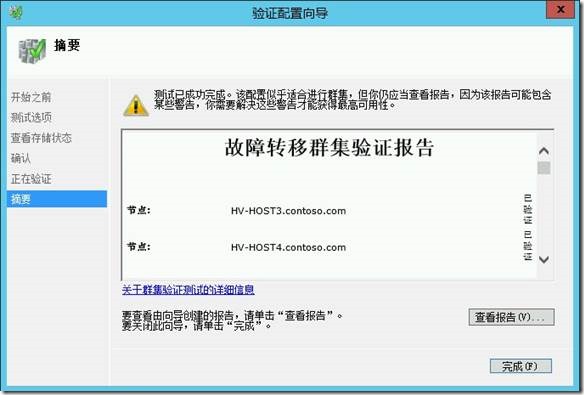Windows Server 2012故障转移群集
1. Windows Server 2012故障转移群集特点
1) 创建最多包含64个节点的群集,对您的环境进行扩展,而老版本只能包含16个节点。
2) 通过对基础架构进行扩展,每个群集最多可运行4,000个虚拟机,每个节点最多可运行1,024个虚拟机。
3) 具有控制虚拟机群集管理和其他群集角色的功能。
4) 相比Windows Server 2008 R2,增加了对于扩展文件服务器的支持。
5) 支持群集感知更新 (CAU),群集感知更新 (CAU)是一个自动化的功能,允许更新自动应用于群集服务器中的主机操作系统,并且更新过程中的可用性损失极小或为零
6) 在运行 Windows Server 2012的群集中,管理员可以配置对同时运行Windows Server 2012的群集虚拟机上的服务进行监视。
7) Microsoft iSCSI Software Target是Windows Server 2012中的一项集成功能。它可通过 TCP/IP 从服务器提供存储,包括故障转移群集中托管的应用程序的共享存储。在Windows Server 2012中,可使用故障转移群集管理器或 Windows PowerShell cmdlet将高度可用的iSCSI目标服务器配置为群集角色。
2. 环境描述
・ 活动目录服务器
计算机名:DC
所在域名或工作组名称:contoso.com
IP地址:192.168.99.100 / 24
操作系统:Windows Server 2012 中文版
已安装角色:活动目录服务
・ Hyper-V宿主服务器3―群集节点A
计算机名:HV-HOST3
所在域名或工作组名称:contoso.com
IP地址:192.168.99.3 / 24
操作系统:Windows Server 2012 中文版
・ Hyper-V宿主服务器4―群集节点B
计算机名:HV-HOST4
所在域名或工作组名称:contoso.com
IP地址:192.168.99.4 / 24
操作系统:Windows Server 2012 中文版
・ 活动目录服务器
计算机名:DC
所在域名或工作组名称:contoso.com
IP地址:192.168.99.100 / 24
操作系统:Windows Server 2012 中文版
・ 192.168.99.200 群集存储
・ 192.168.99.7 群集虚拟IP
3. 前提条件
1. 节点A,B加入AD域
2. 节点A和B都可以访问存储
3. 节点A和B的补丁最好一致
4. 防火墙需要打开3260端口,否则ISCSI发现程序无法找到存储
4. 安装Windows Server2012故障转移群集
安装Windows Server2012故障转移群集比较简单,只需要在群集节点分别开启故障转移群集功能,若是需要多数据路径访问群集共享,还需要开多路径I/O功能。下面以群集A节点打开这两项功能为例
1. 点击”添加角色和功能”项
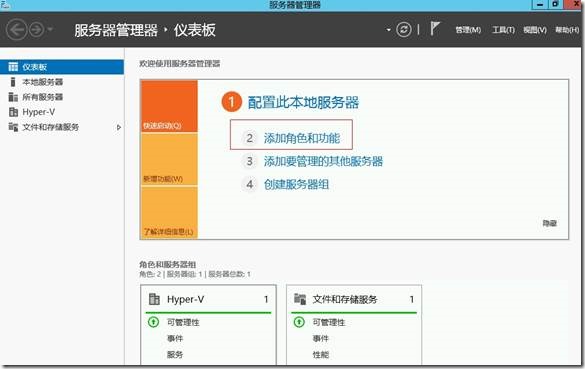
2. 出现添加角色和功能向导页面,直接点击”下一步”
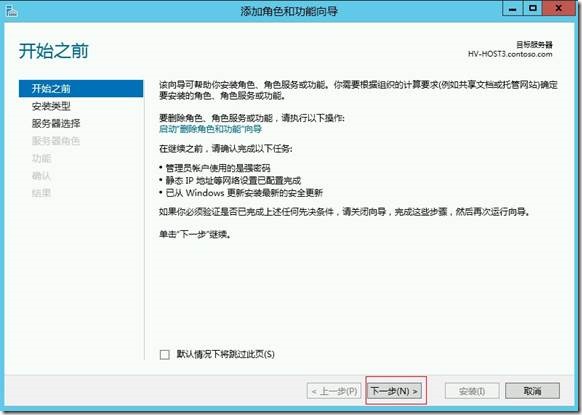
3. 选择安装类型,这里选默认的就行,然后点”下一步”
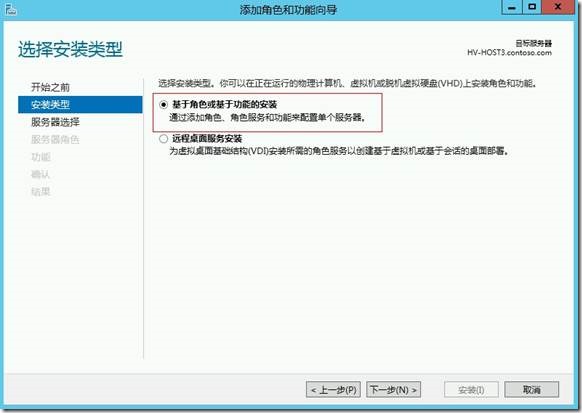
4. 这里选择需要安装角色或功能的服务器,选择完成后点”下一步”
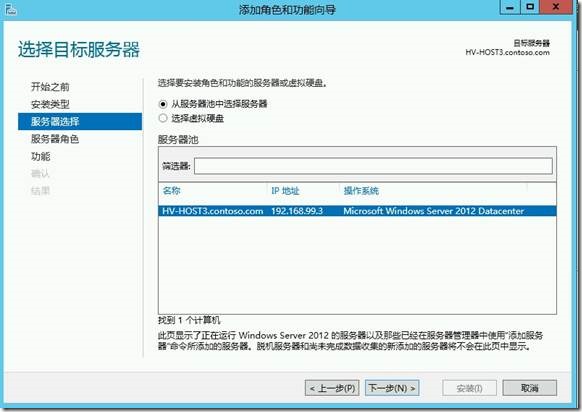
5. 选择需要添加的角色,这里我们什么都不选,点”下一步”
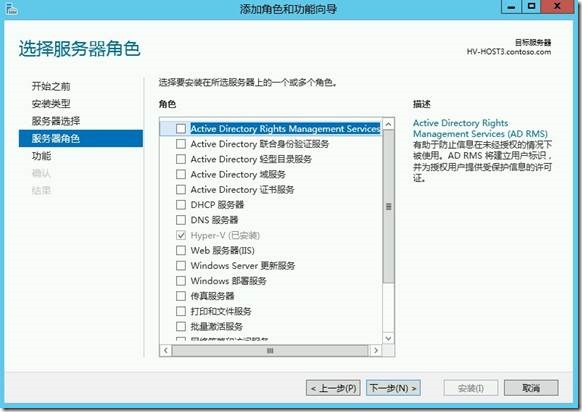
6. 勾选”多路径I/O”及“故障转移群集”功能,点击”下一步”
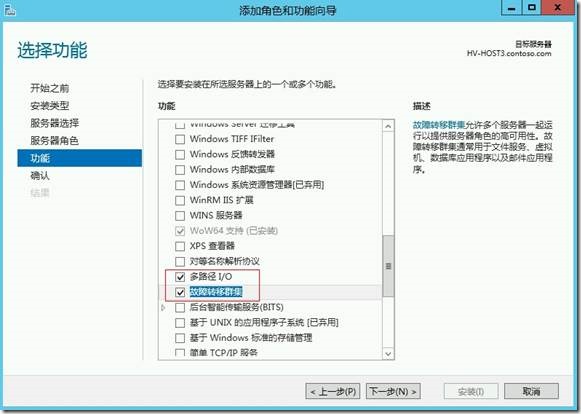
7. 勾选”如果需要,自动重新启动目标服务器”,并点击“安装”
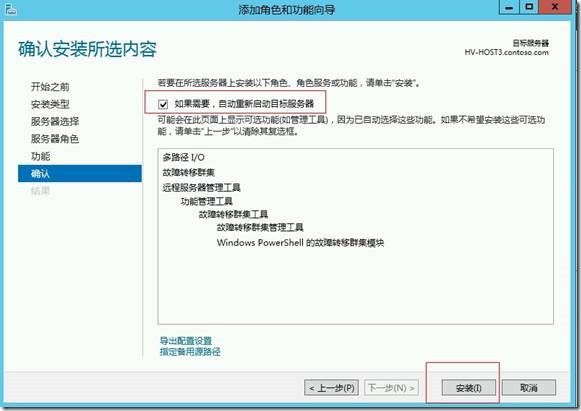
8. 稍等后即安装完成,节点B也照此添加功能即可。
配置集群
1. 点击Windows键,点击“故障转移群集管理器”
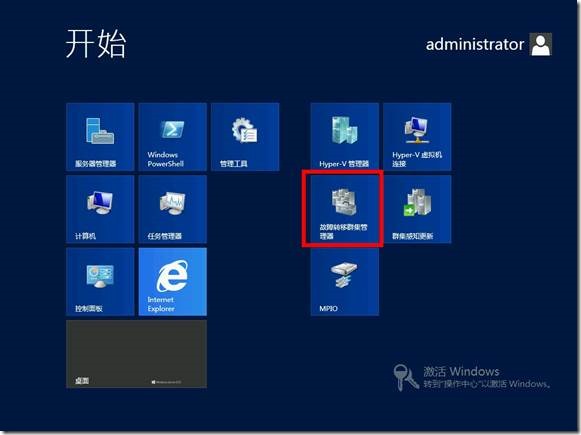
2. 右击“故障转移群集管理器”,选择”创建群集”
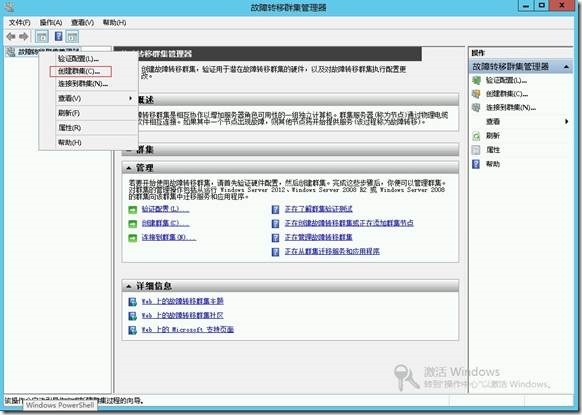
3. 出现创建群集向导,点击”下一步”
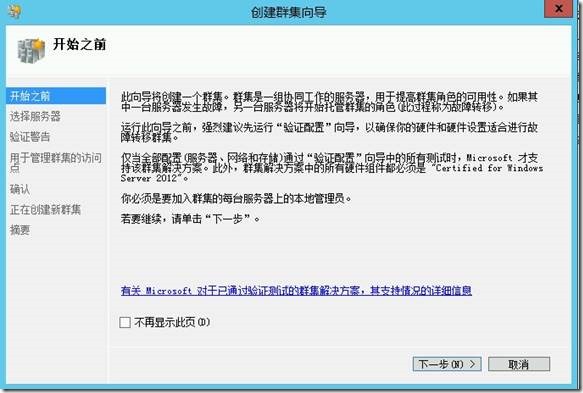
4. 添加群集服务器。这里添加A,B两个节点,然后点击”下一步”
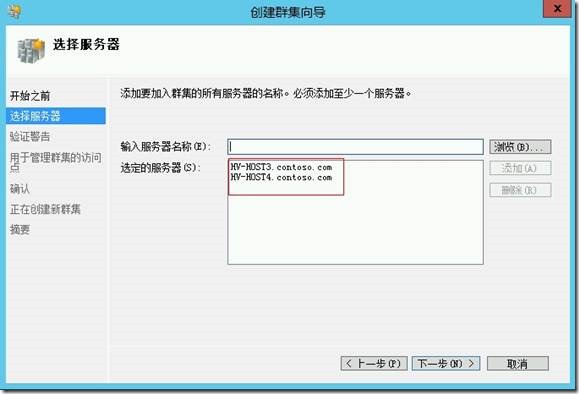
5. 这里询问是否验证群集,因为没有添加存储,选”否”等添加完存储后我们再验证群集
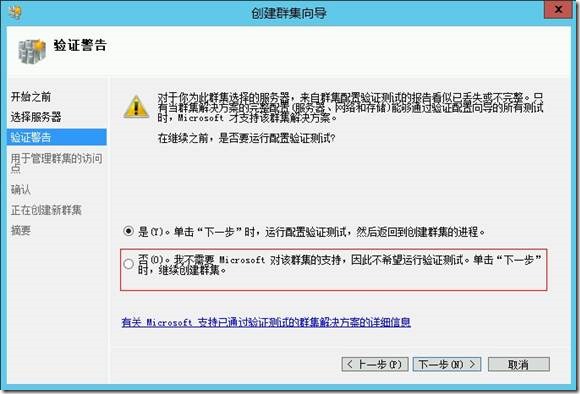
6. 这里设置群集名称及群集IP地址
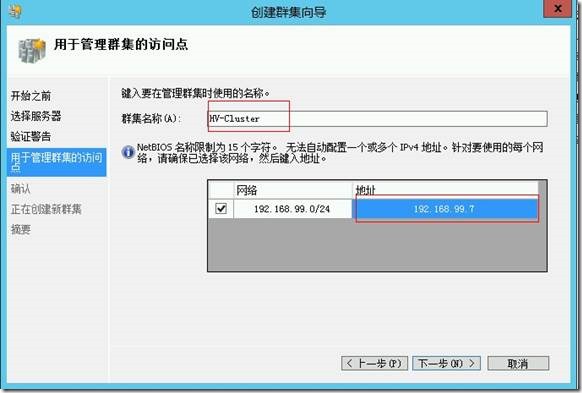
7. 这里直接点击”下一步”
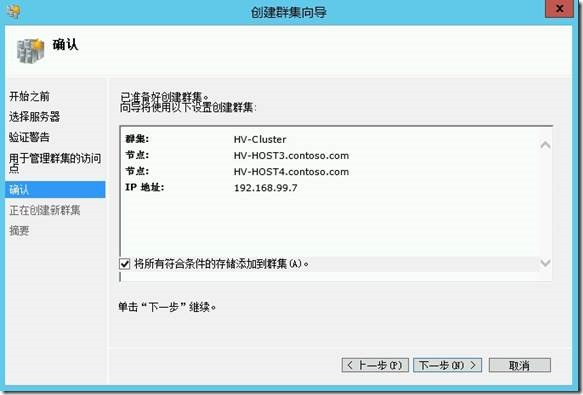
8. 下面就开始创建群集,稍等一会儿就创建成功,但会提示错误,因为我们还没有添加存储
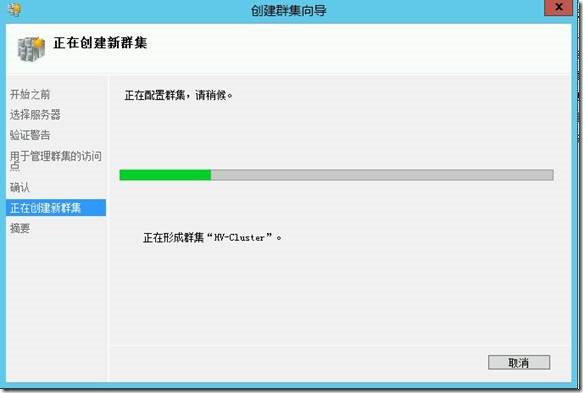
9. 弹出错误,假如是偶数个群集节点,还需要添加仲裁盘

10. 点击”完成”,就完成了添加节点的任务,此时点击群集

11. 先添加磁盘,右击磁盘点击添加磁盘(这个磁盘就是存储中划分的磁盘)
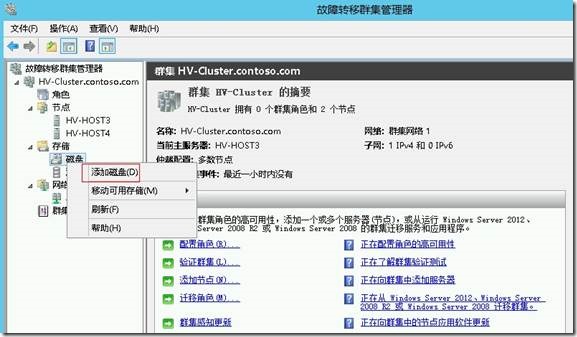
12. 这里会显示所有可用的磁盘,点击”确定”
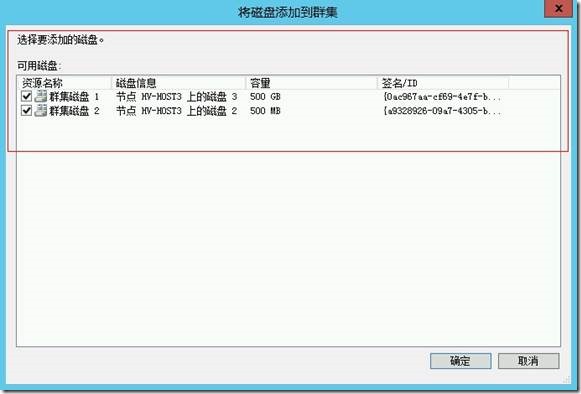
13. 这是两个磁盘就加入至磁盘资源池了
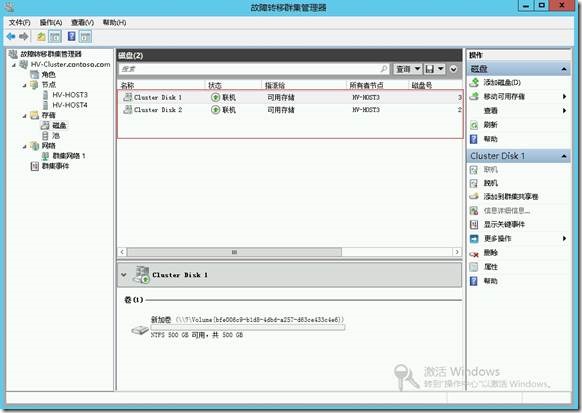
14. 右键其中一个磁盘选择”添加到群集共享卷”

15. 现在需要配置仲裁盘(建议划分一个1G左右的盘作为仲裁盘)这里划分了500MB的空间作为仲裁盘。右击集群,点击“更多的操作”―》配置群集仲裁设置

16. 弹出仲裁配置向导
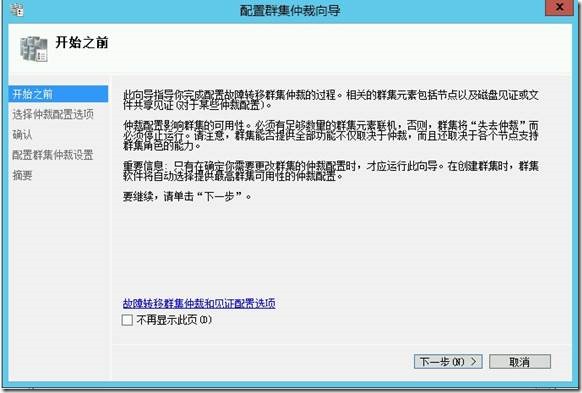
17. 点击下一步后,选择仲裁方式,这里我们选择红方框项
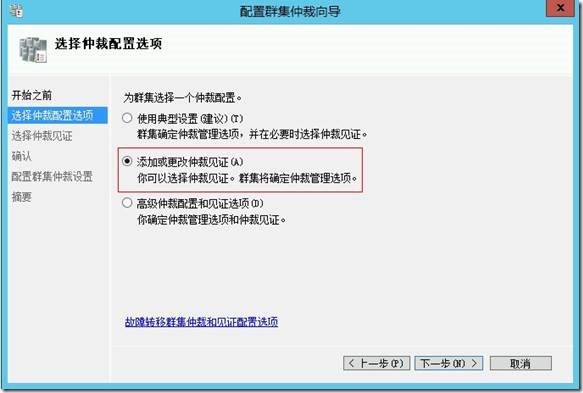
18. 配置磁盘见证

19. 选择合适的磁盘作为仲裁盘
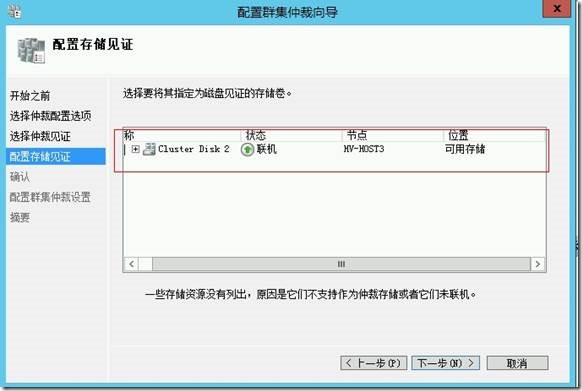
20. 配置信息概览,没有问题就直接点”下一步”
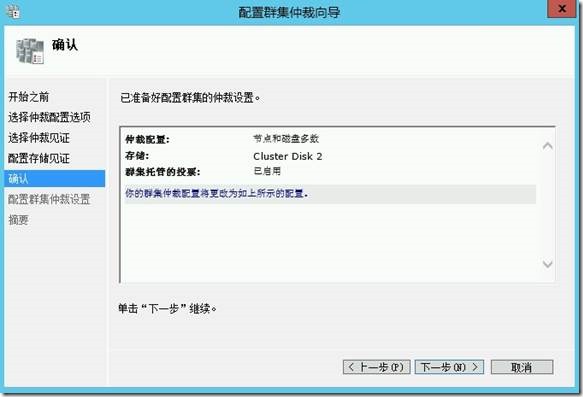
21. 配置完成
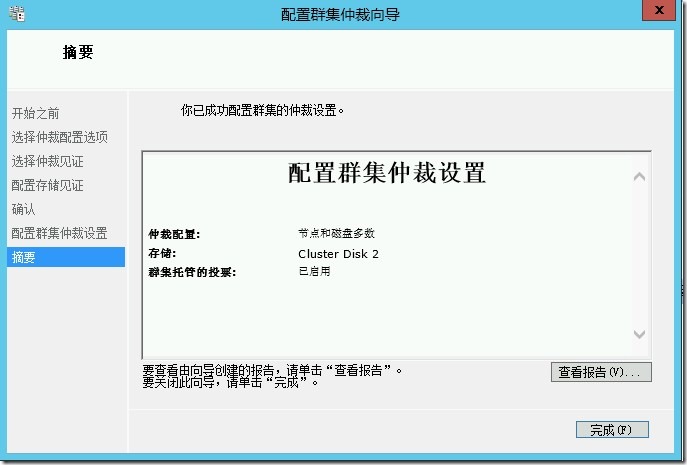
5. 验证集群
上面我们已经建立了集群,现在我们验证下集群是否成功
1. 右击集群,点击”验证集群”

2. 出现集群验证向导
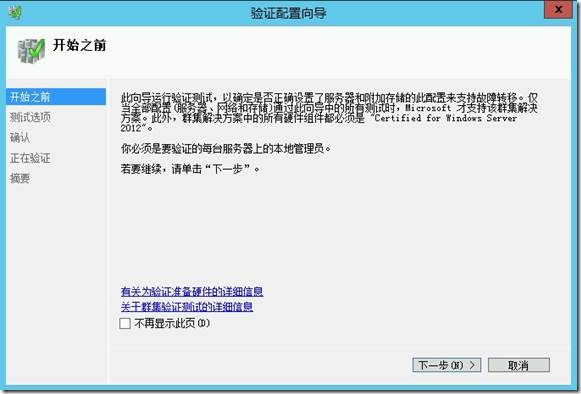
3. 这里我们选择运行全部测试
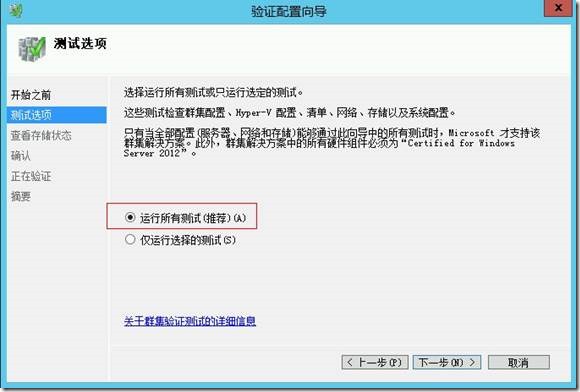
4. 这里可以选择验证存储,也可以不选,但建议还是选择
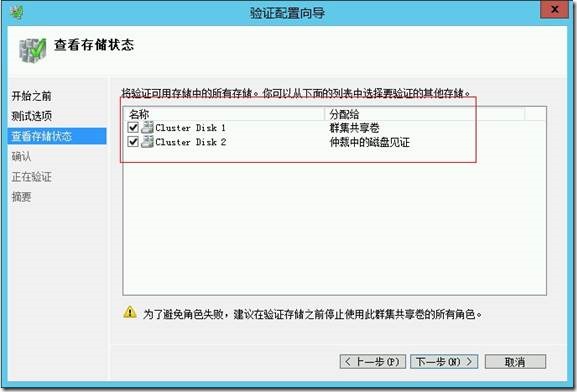
5. 验证群集概览,没有问题就可以点击”下一步”
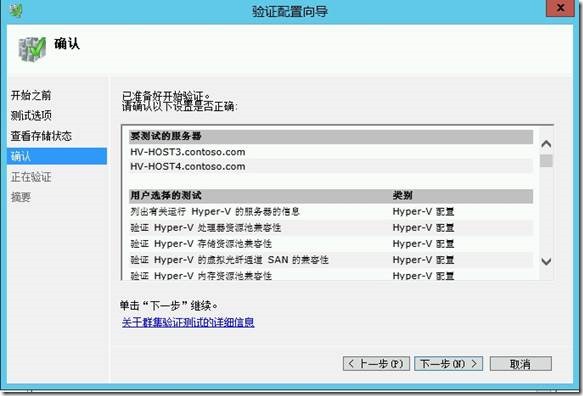
6. 现在就在验证群集配置

7. 查看群集报告,若没有问题就彻底大功告成。这里会有一个网络的警告,因为机器不带有双网卡,无法配置单独的心跳线,不过这样也可以工作。若有条件可以设置单独的心跳线。